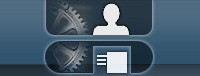A la izquierda del icono del lápiz
Los 3 iconos te permiten cambiar el aspecto gráfico de tu sitio
• El icono de la Brocha te permite elegir un tema gráfico para tu sitio web
Si tienes un sitio Pro también puedes editar el tema mediante el acceso al ThemeDesigner, que te permite modificar la mayoría de los aspectos de la apariencia de tu sitio, incluyendo los colores del sitio, tamaños de borde y estilos de texto y color.
[ más sobre el ThemeDesigner ]
• El segundo icono te permite editar la imagen superior de tu sitio
Haz clic en él y elige un encabezado gráfico para tu sitio, de nuestro álbum o de tu computadora.
• El tercer icono representa la imagen inferior del sitio
Haz clic en él y elige un pie de página. Hay una serie de encabezados y pies de página en el álbum que concuerdan, pero también puedes usar tu creatividad.
[ más sobre los encabezados y pies de página de SimpleDifferent ]